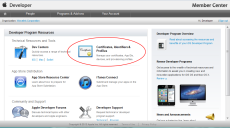
Le client Terminal Emulation pour iOS est disponible pour iOS version 6.1 ou supérieure. Il est pris en charge sur les périphériques suivants :
• iPad, 3e ou 4e génération
• iPad Mini
• iPhone 4, 4S ou 5
• iPod, Touch 4e et 5e générations
Avant d'installer le client TE pour iOS, vous devez reconstruire le fichier IPA à l'aide d'un profil de distribution et d'un certificat associés à un compte Développeur Apple. Pour distribuer le client TE à plus de 100 périphériques, vous devez posséder un compte de développeur iOS Developer Enterprise.
Les instructions ci-après incluent des informations concernant la création d'un certificat de distribution, d'un ID d'application et d'un profil de provisioning à l'aide du site Web Apple Developer, puis sur l'utilisation du script fourni par Wavelink pour reconstruire l'IPA.
Vous n'avez besoin de réaliser les tâches de création du certificat de distribution, de l'ID d'application et du profil de provisioning qu'une seule fois. Une fois ces tâches réalisées, les versions les plus récentes des fichiers IPA du client TE peuvent être signées avec la même combinaison de certificat, d'ID et de profil.
Vous devez construire le fichier IPA sur un ordinateur exécutant OS X. Votre compte sur cette machine doit posséder des droits d'administrateur et vous devez avoir installé Xcode, y compris les outils de ligne de commande. Si vous remplacez les icônes de l'application, ces icônes doivent être stockées sur le même ordinateur. Utilisez des icônes de 114 x 114 pixels ou de 57 x 57 pixels au format PNG.
•
•
Pour créer un certificat de distribution :
1 Connectez-vous à votre compte Apple Developer et naviguez jusqu'au centre des membres.
2 Dans la section des ressources du programme Développeur, cliquez sur Certificats, identifiants et profils.
3 Cliquez sur Certificats.
4 Créez un nouveau certificat de distribution en cliquant sur le bouton [+].
5 Sélectionnez le type En interne et Ad Hoc.
6 Suivez les instructions à l'écran pour créer et télécharger une requête de signature de certificat (CSR).
7 Générez le certificat de distribution et téléchargez-le.
8 Ouvrez l'application Keychain Access sur l'ordinateur.
9 Importez le certificat de distribution en cliquant sur Fichier > Importer des éléments et en sélectionnant le certificat. Le nom du fichier doit être ios_distribution.cer. Une fois le certificat importé, il apparaît dans Keychain Access sous la formet « Distribution iPhone : [Nom-société] ».
Pour créer un nouvel ID d'application :
1 Dans le centre des membres, créez un nouvel ID d'application.
2 Créez la description qui vous aidera à identifier cette application. Pour le type d'ID :
• Si vous choisissez un ID d'application explicite, utilisez com.landesk.te.
• Si vous choisissez un ID d'application avec caractère générique, utilisez com.landesk.*.
Pour créer un nouveau profil de provisioning :
1 Dans le centre des membres, cliquez sur Certificats, identifiants et profils.
2 Cliquez sur Profils de provisioning.
3 Sélectionnez le type de profil En interne.
4 Sélectionnez l'ID d'application que vous avez créé.
5 Choisissez le certificat de distribution que vous avez créé et générez le profil de provisioning, puis téléchargez-le.
Pour créer le fichier IPA signé :
1 Ouvrez une fenêtre de terminal et naviguez jusqu'à l'emplacement du fichier TE_iOS_unsigned.ipa.
2 (Facultatif) Si vous remplacez les icônes de l'application, assurez-vous qu'elles sont enregistrées en local.
3 Exécutez le script shell ldresign_te.sh avec la commande suivante :
./ldresign_te.sh -a <chemin-IPA-non-signé> -m <chemin-profil-provisioning> -c <nom-certificat> -114 <chemin-icône-114x114> -57 <chemin-icône-57x57>
Par exemple :
./ldresign_te.sh -a "TE_iOS_unsigned.ipa" -m "Mon-profil-provisioning-TE.mobileprovision" -c "Distribution iPhone : Nom-entreprise" -114 "Mon-icône-remplacement_114.png" -57 "Mon-icône-remplacement_57.png"
Ou bien, si vous ne remplacez pas les icônes :
./ldresign_te.sh -a "TE_iOS_unsigned.ipa" -m "Mon-profil-provisioning-TE.mobileprovision" -c "Distribution iPhone : Nom-entreprise"
Le script shell crée le fichier TE_iOS.resigned.ipa.
Après avoir reconstruit le fichier IPA, vous pouvez le distribuer avec Wavelink Avalanche ou un autre outil de distribution.
Si vous prévoyez de gérer moins de 100 périphériques, vous pouvez choisir de reconstruire le fichier IPA avec un compte de développeur iOS. Si vous prévoyez de gérer plus de 100 périphériques, cette méthode n'est pas recommandée.
Pour créer un certificat de distribution :
1 Connectez-vous à votre compte Apple Developer et naviguez jusqu'au centre des membres.
2 Dans la section des ressources du programme Développeur, cliquez sur Certificats, identifiants et profils.
3 Cliquez sur Certificats.
4 Créez un nouveau certificat de distribution en cliquant sur le bouton [+].
5 Sélectionnez le type App Store et Ad Hoc.
6 Suivez les instructions à l'écran pour créer et télécharger une requête de signature de certificat (CSR).
7 Générez le certificat de distribution et téléchargez-le.
8 Ouvrez l'application Keychain Access sur l'ordinateur.
9 Importez le certificat de distribution en cliquant sur Fichier > Importer des éléments et en sélectionnant le certificat. Le nom du fichier doit être ios_distribution.cer. Une fois le certificat importé, il apparaît dans Keychain Access sous la formet « Distribution iPhone : [Nom-société] ».
Pour créer un nouvel ID d'application :
1 Dans le centre des membres, créez un nouvel ID d'application.
2 Créez la description qui vous aidera à identifier cette application. Pour le type d'ID :
• Si vous choisissez un ID d'application explicite, utilisez com.landesk.te.
• Si vous choisissez un ID d'application avec caractère générique, utilisez com.landesk.*.
Pour créer un nouveau profil de provisioning :
1 Dans le centre des membres, cliquez sur Certificats, identifiants et profils.
2 Cliquez sur Profils de provisioning.
3 Sélectionnez le type de profil Ad Hoc.
4 Sélectionnez l'ID d'application que vous avez créé, puis les périphériques pouvant utiliser l'application. Si aucun périphérique n'apparaît dans la liste, vous devez les ajouter au compte. Avec un compte de développeur, vous êtes limité à 100 périphériques.
5 Choisissez le certificat de distribution que vous avez créé et générez le profil de provisioning, puis téléchargez-le.
Pour créer le fichier IPA signé :
1 Ouvrez une fenêtre de terminal et naviguez jusqu'à l'emplacement du fichier TE_iOS_unsigned.ipa.
2 (Facultatif) Si vous remplacez les icônes de l'application, assurez-vous qu'elles sont enregistrées en local.
3 Exécutez le script shell ldresign_te.sh avec la commande suivante :
./ldresign_te.sh -a <chemin-IPA-non-signé> -m <chemin-profil-provisioning> -c <nom-certificat> -114 <chemin-icône-114x114> -57 <chemin-icône-57x57>
Par exemple :
./ldresign_te.sh -a "TE_iOS_unsigned.ipa" -m "Mon-profil-provisioning-TE.mobileprovision" -c "Distribution iPhone : Nom-entreprise" -114 "Mon-icône-remplacement_114.png" -57 "Mon-icône-remplacement_57.png"
Ou bien, si vous ne remplacez pas les icônes :
./ldresign_te.sh -a "TE_iOS_unsigned.ipa" -m "Mon-profil-provisioning-TE.mobileprovision" -c "Distribution iPhone : Nom-entreprise"
Le script shell crée le fichier TE_iOS.resigned.ipa.
Après avoir reconstruit le fichier IPA, vous pouvez le distribuer aux périphériques spécifiés dans le profil de provisioning.
Cet article était-il utile ?
La rubrique était :
inexacte
incomplète
différente de ce à quoi je m'attendais
autre